新しいソフトウェアの配信がある際に、自動的に更新されるように設定します。機能向上や不具合修正などを行っているため、自動更新をオンにすることをおすすめいたします。
設定手順
以下の手順1. ~ 6. に沿って操作設定を行ってください。
1. ホーム画面を表示する
リモコンの[スタート]ボタンを押してホーム画面を表示します。
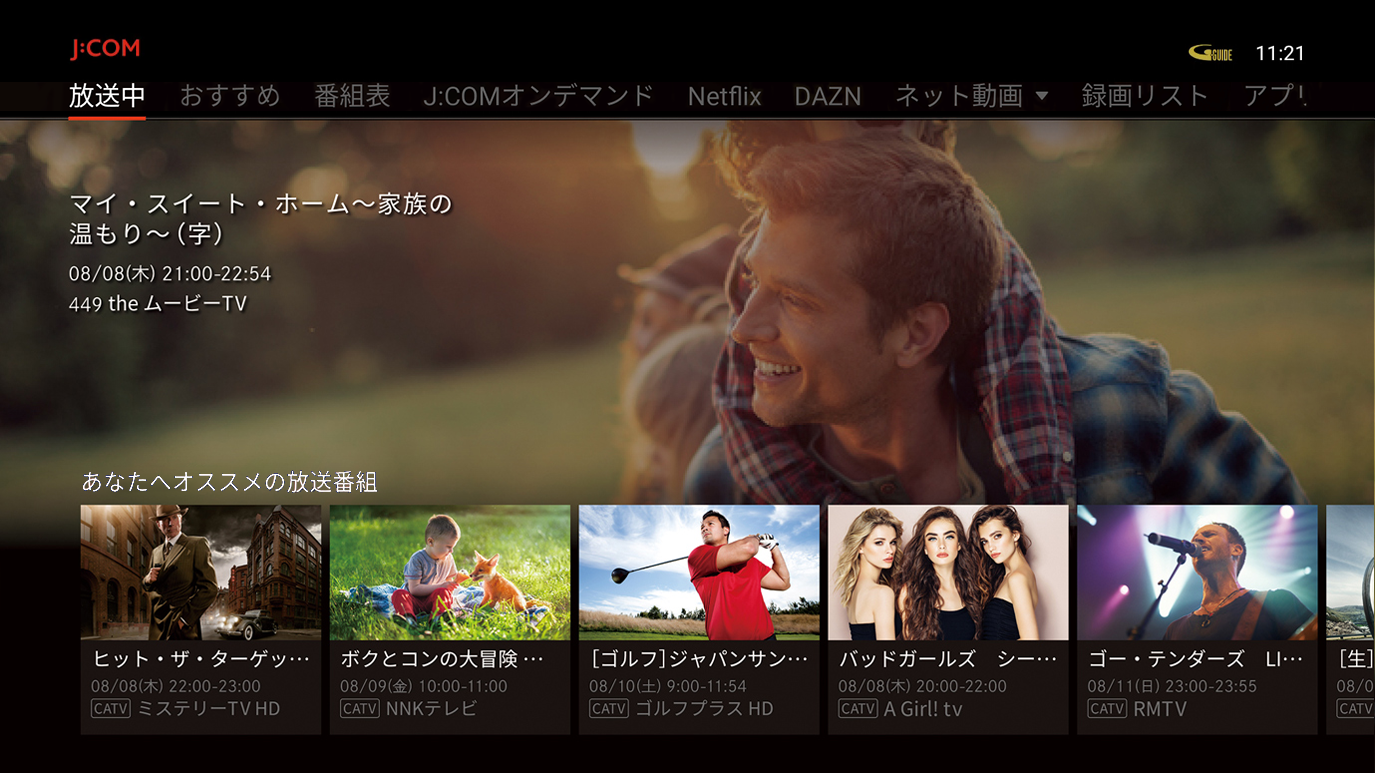
2. 「設定」メニューを開く
[◀][▶]ボタンで「設定」を選択し、[決定]ボタンを押します。
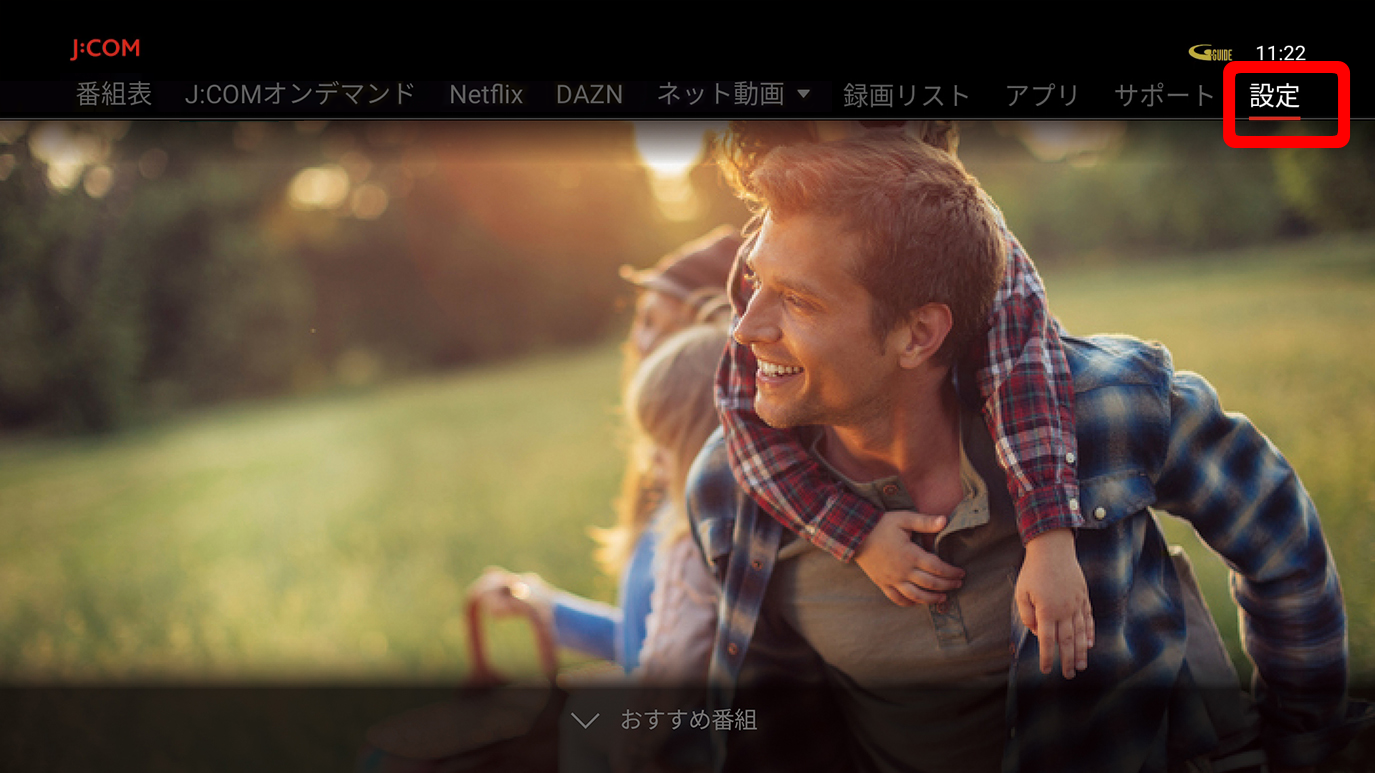
3. 「デバイス設定」を開く
[▲][▼]ボタンで全般設定の「デバイス設定」を選択して[決定]ボタンを押します。
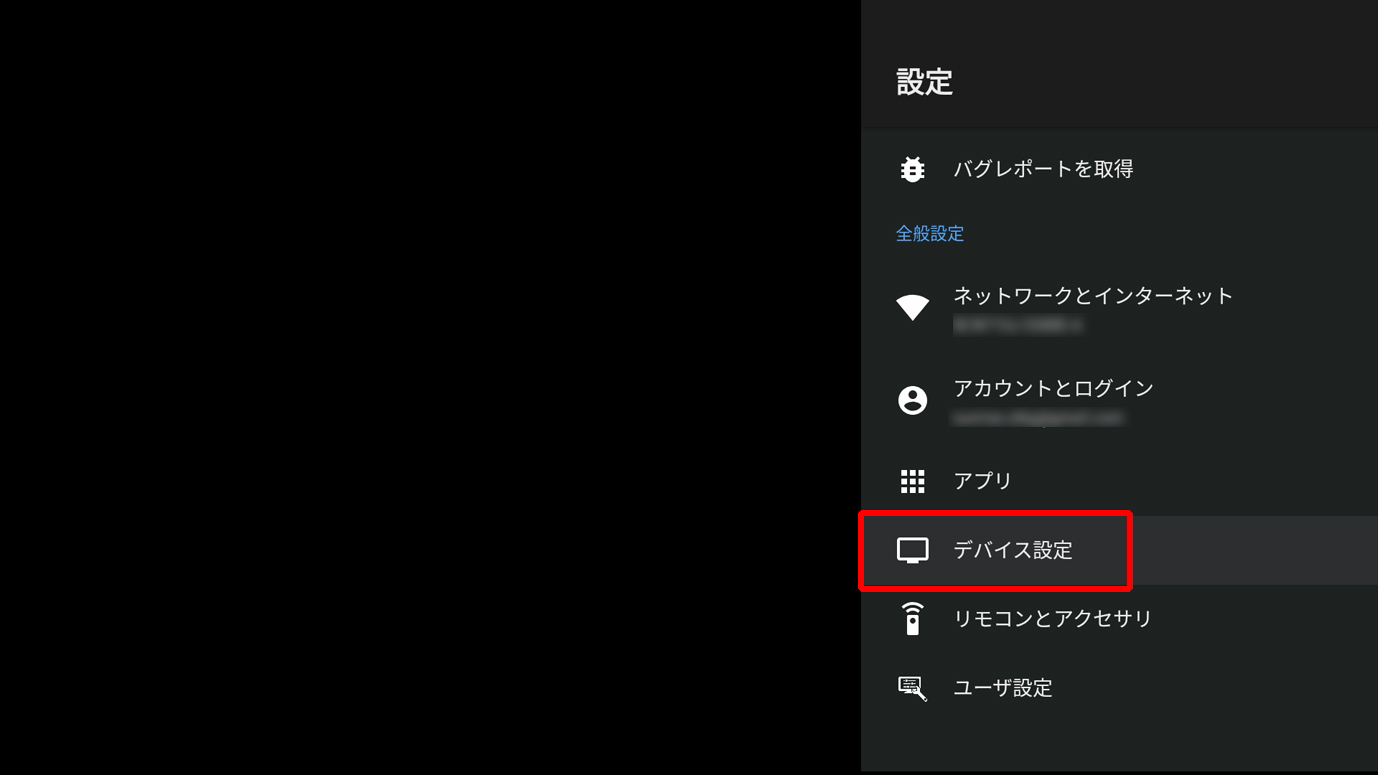
4. 「情報表示」を開く
[▲][▼]ボタンでシステム設定の「情報表示」を選択して[決定]ボタンを押します。
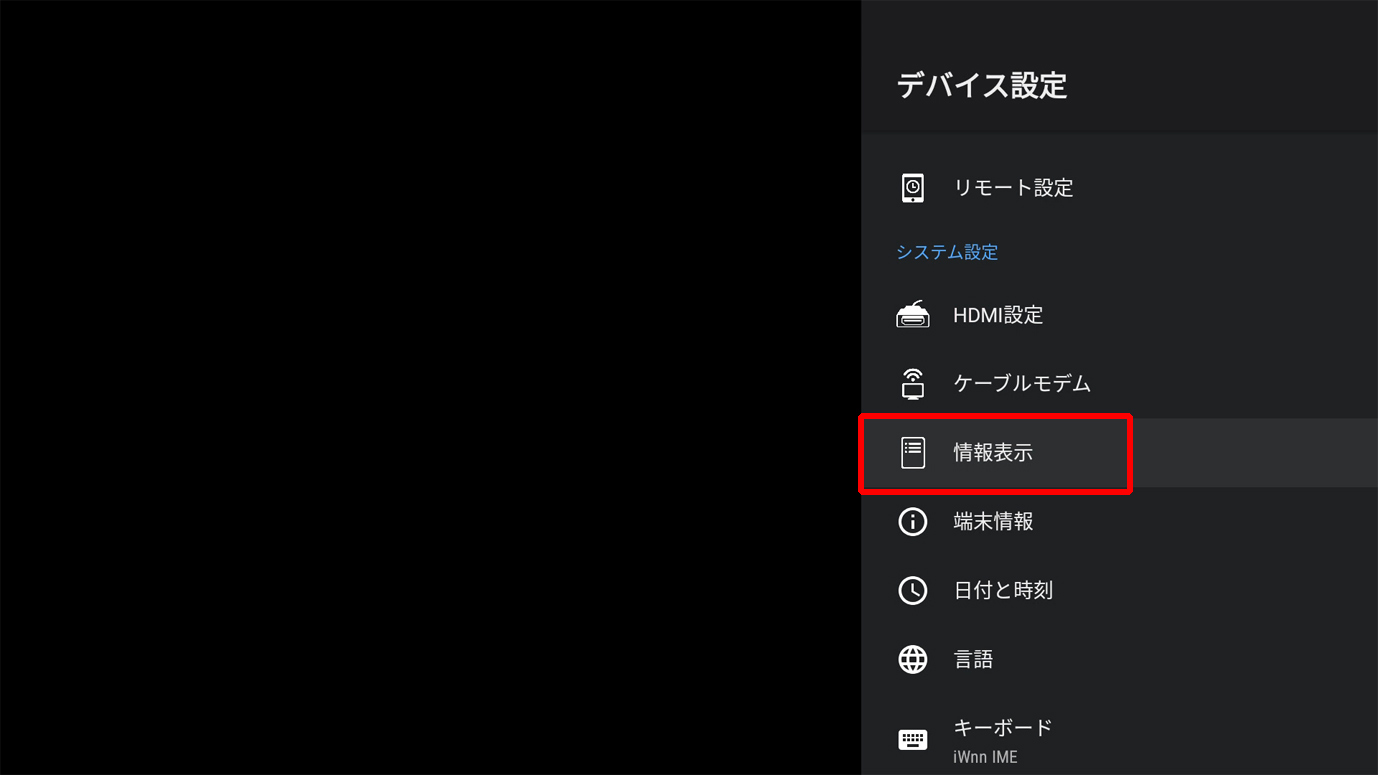
5. 「システムアップデート」を開く
[▲][▼]ボタンで「システムアップデート」を選択して[決定]ボタンを押します。
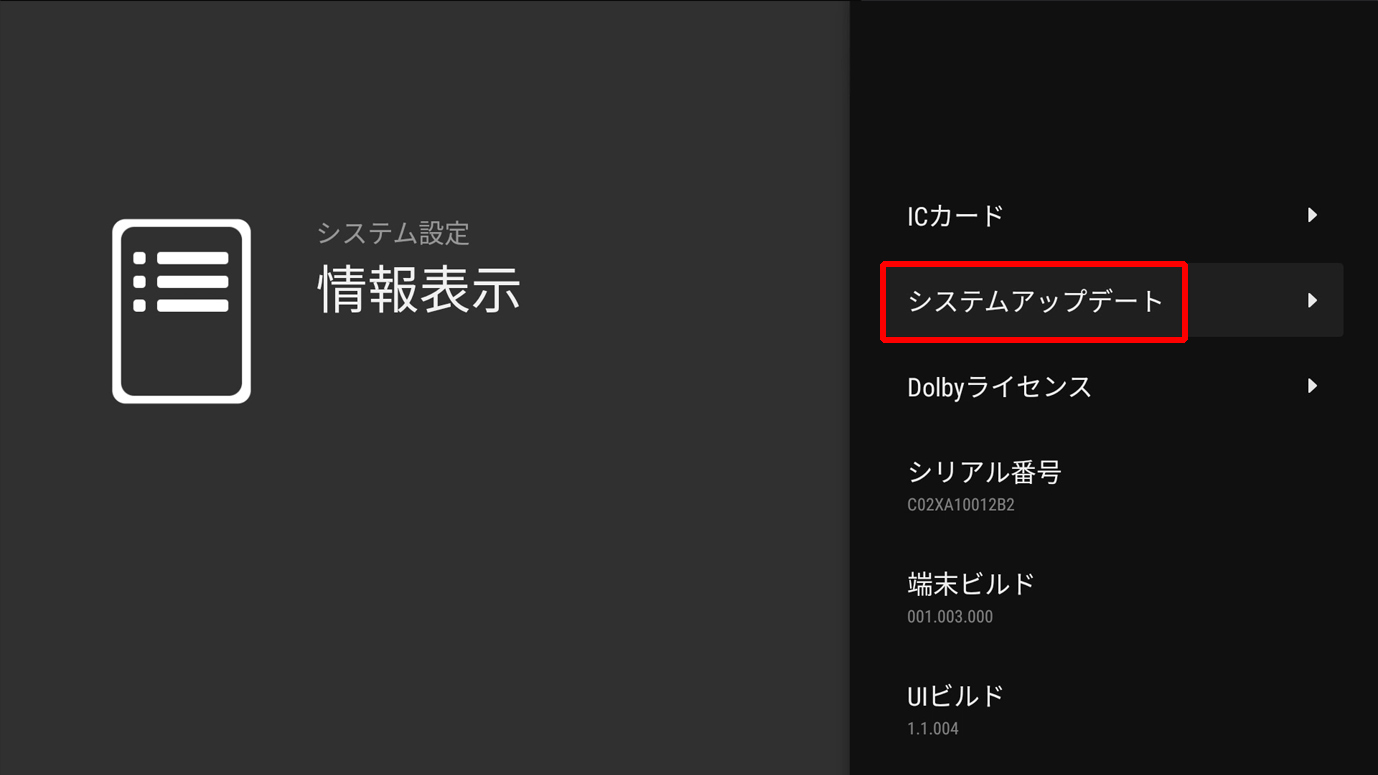
6. 「自動更新」を開く
[▲][▼]ボタンで「自動更新」を選択して[決定]ボタンを押します。
次の画面で[▲][▼]ボタンで「オン」を選択して[決定]ボタンを押します。
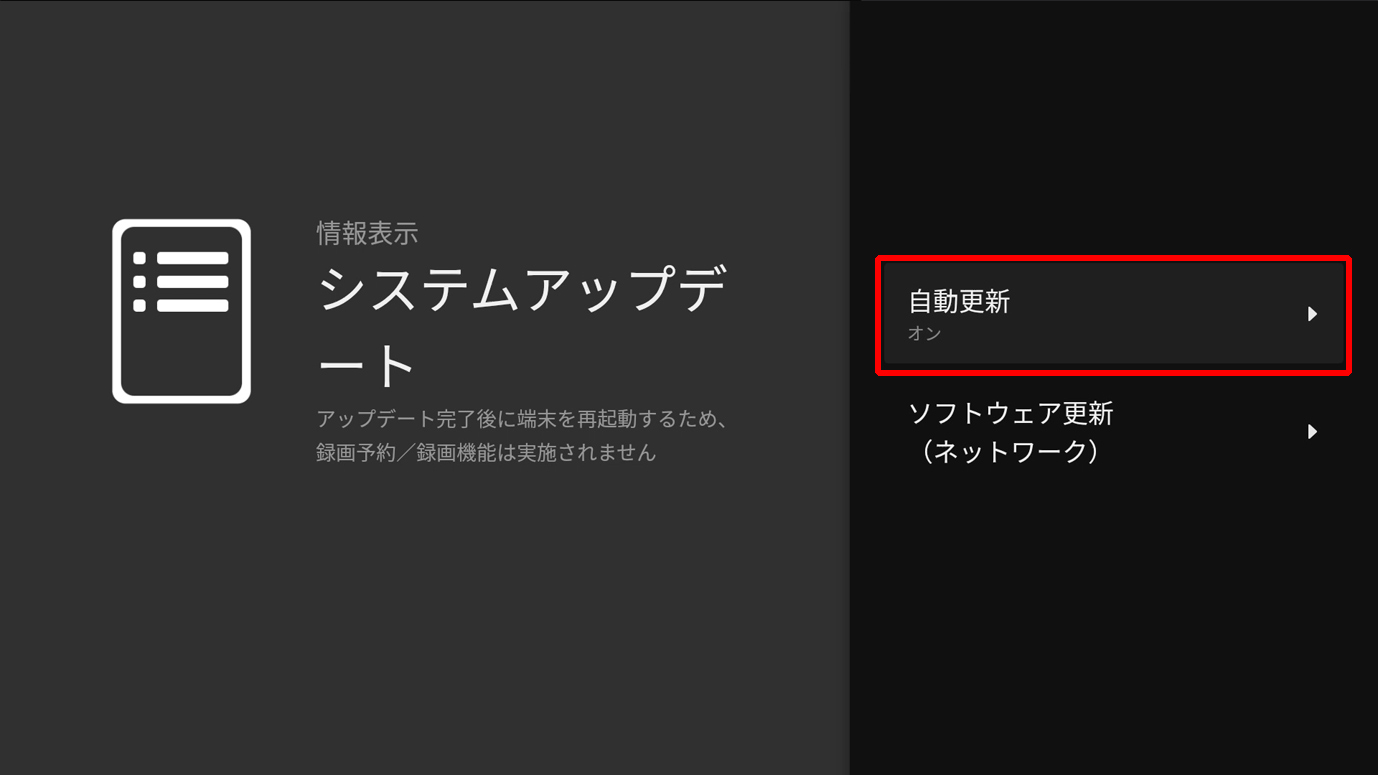
以上で設定完了です。
新しいソフトウェアの配信がある際に、手動で更新する操作方法をご案内します。
操作手順
以下の手順1. ~ 8. に沿って操作設定を行ってください。
1. ホーム画面を表示する
リモコンの[スタート]ボタンを押してホーム画面を表示します。
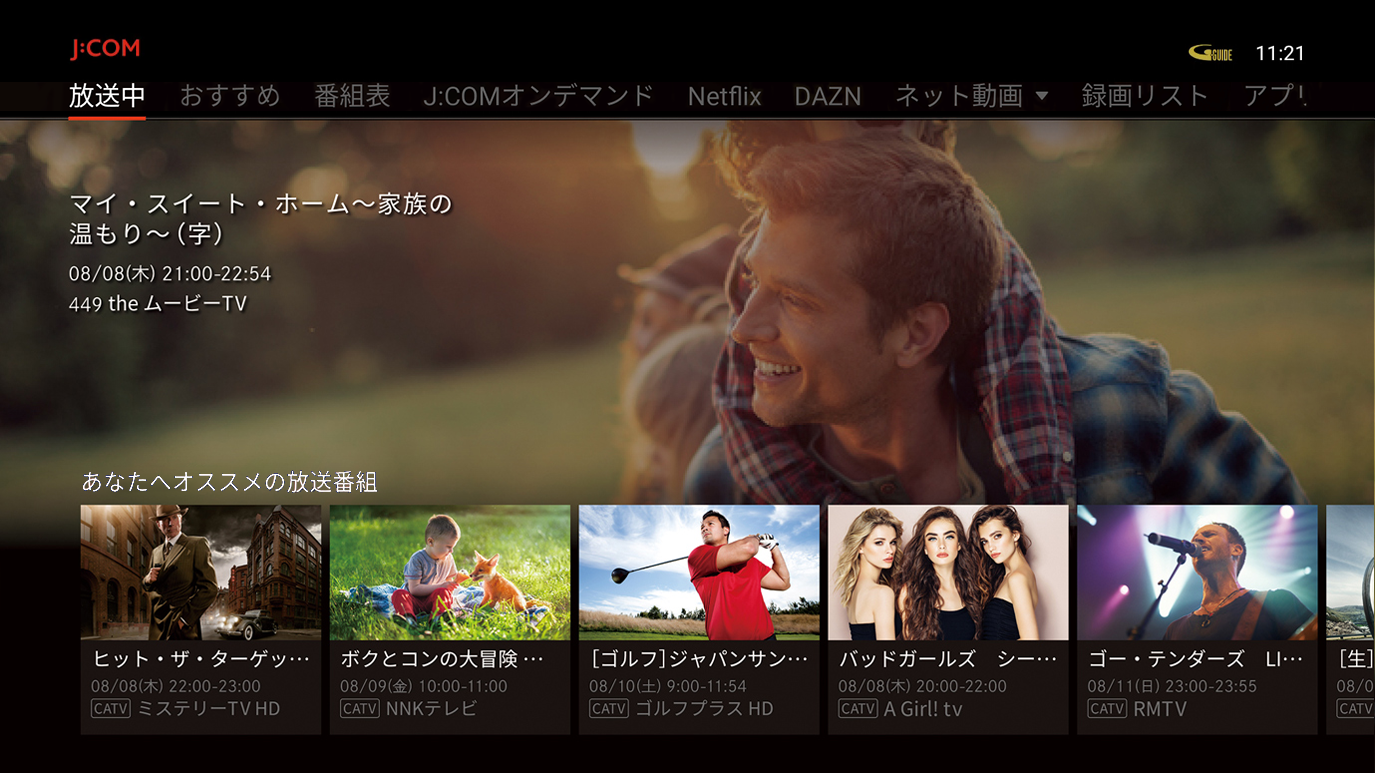
2. 「設定」メニューを開く
[◀][▶]ボタンで「設定」を選択し、[決定]ボタンを押します。
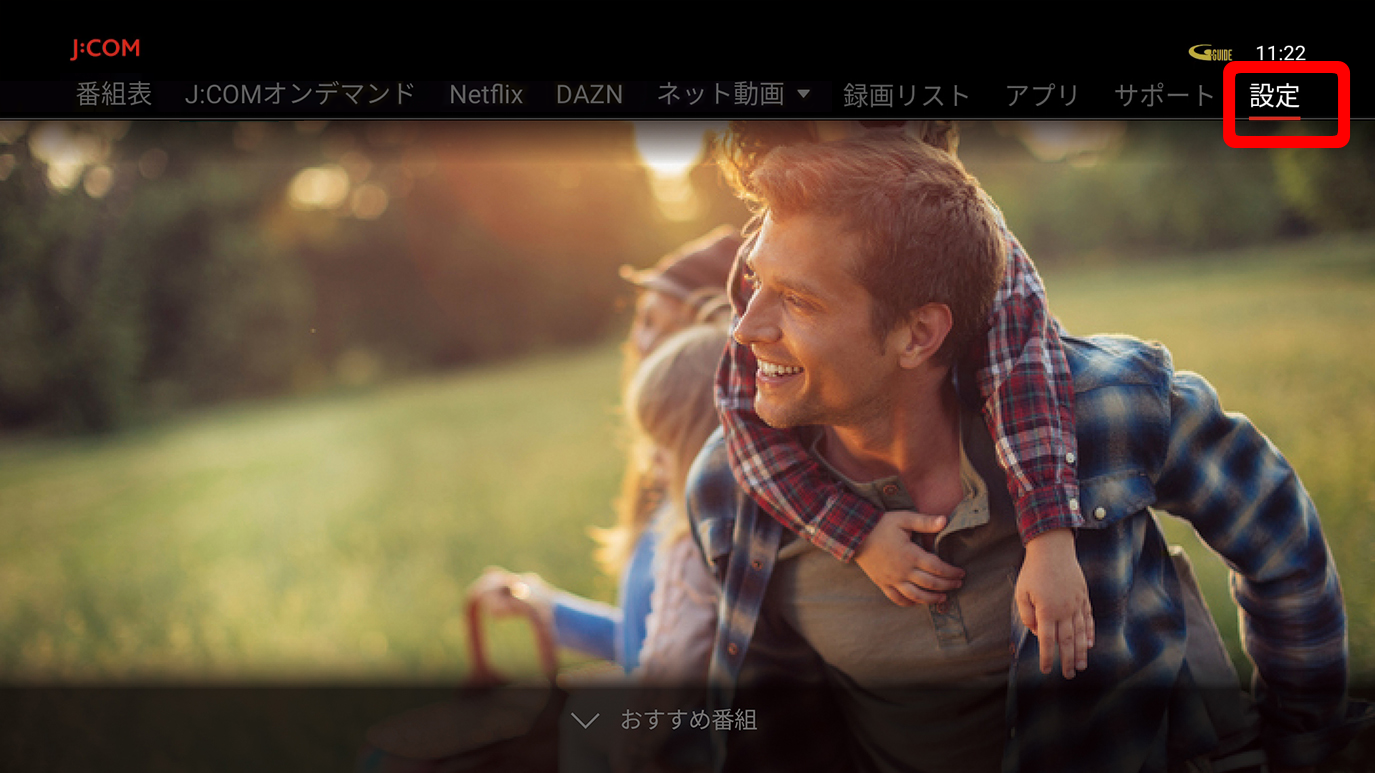
3. 「デバイス設定」を開く
[▲][▼]ボタンで全般設定の「デバイス設定」を選択して[決定]ボタンを押します。
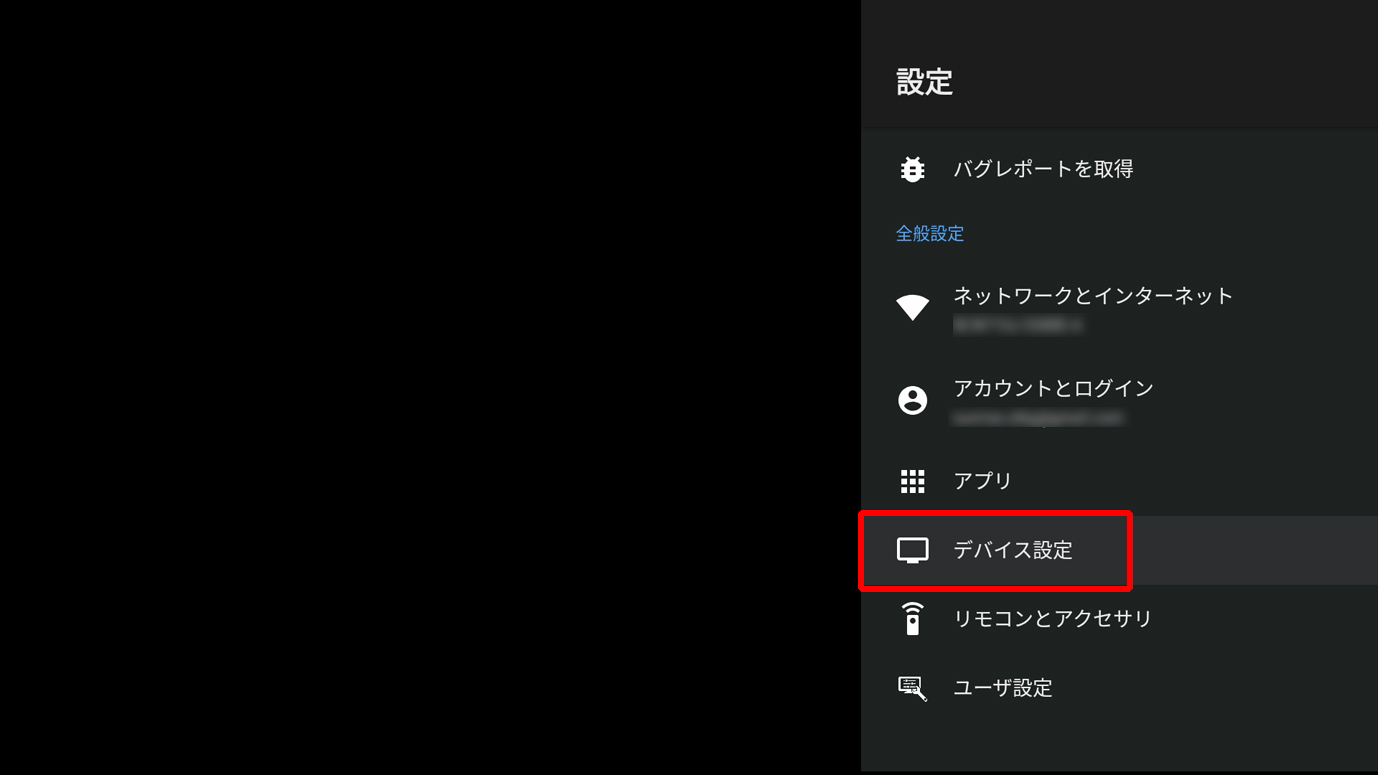
4. 「情報表示」を開く
[▲][▼]ボタンでシステム設定の「情報表示」を選択して[決定]ボタンを押します。
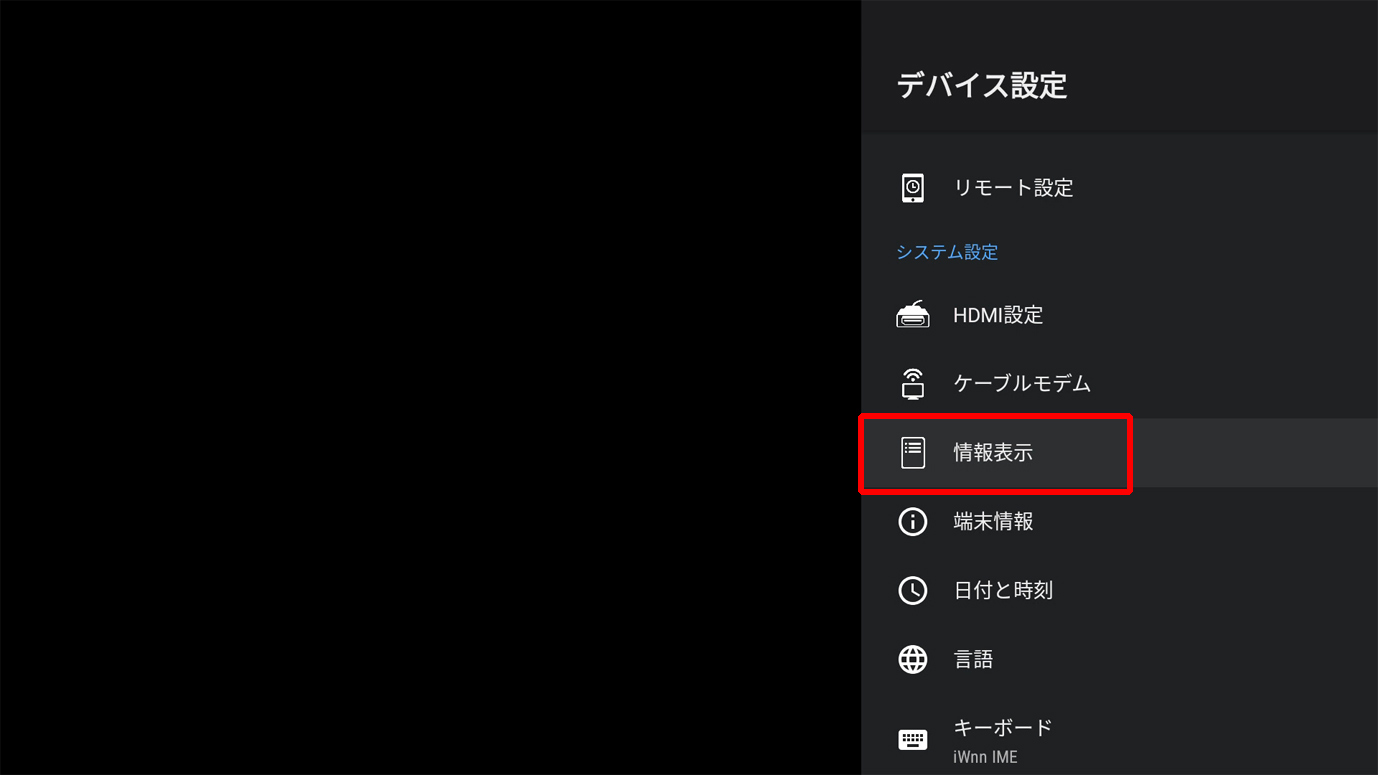
5. 「システムアップデート」を開く
[▲][▼]ボタンで「システムアップデート」を選択して[決定]ボタンを押します。
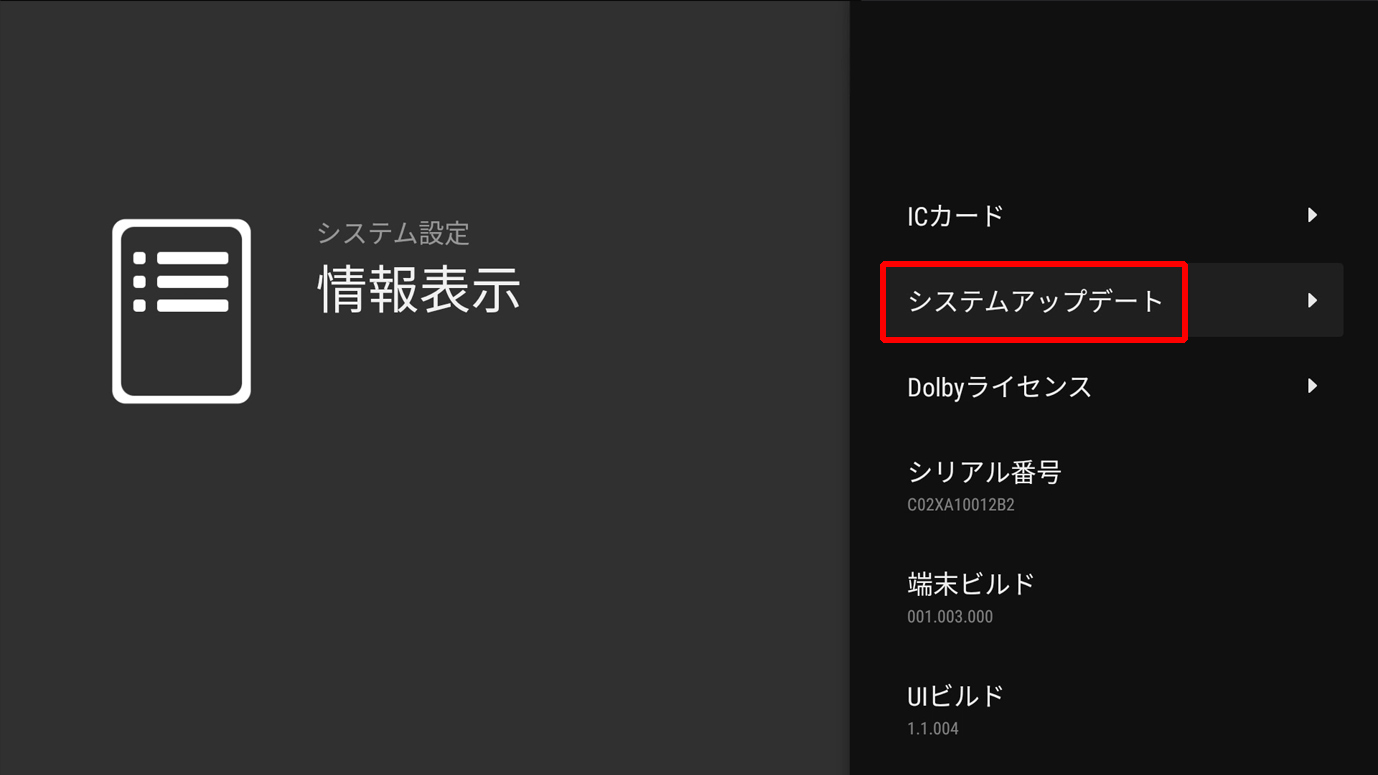
6. 「ソフトウェア更新」を開く
[▲][▼]ボタンで「ソフトウェア更新(ネットワーク)」を選択して[決定]ボタンを押します。
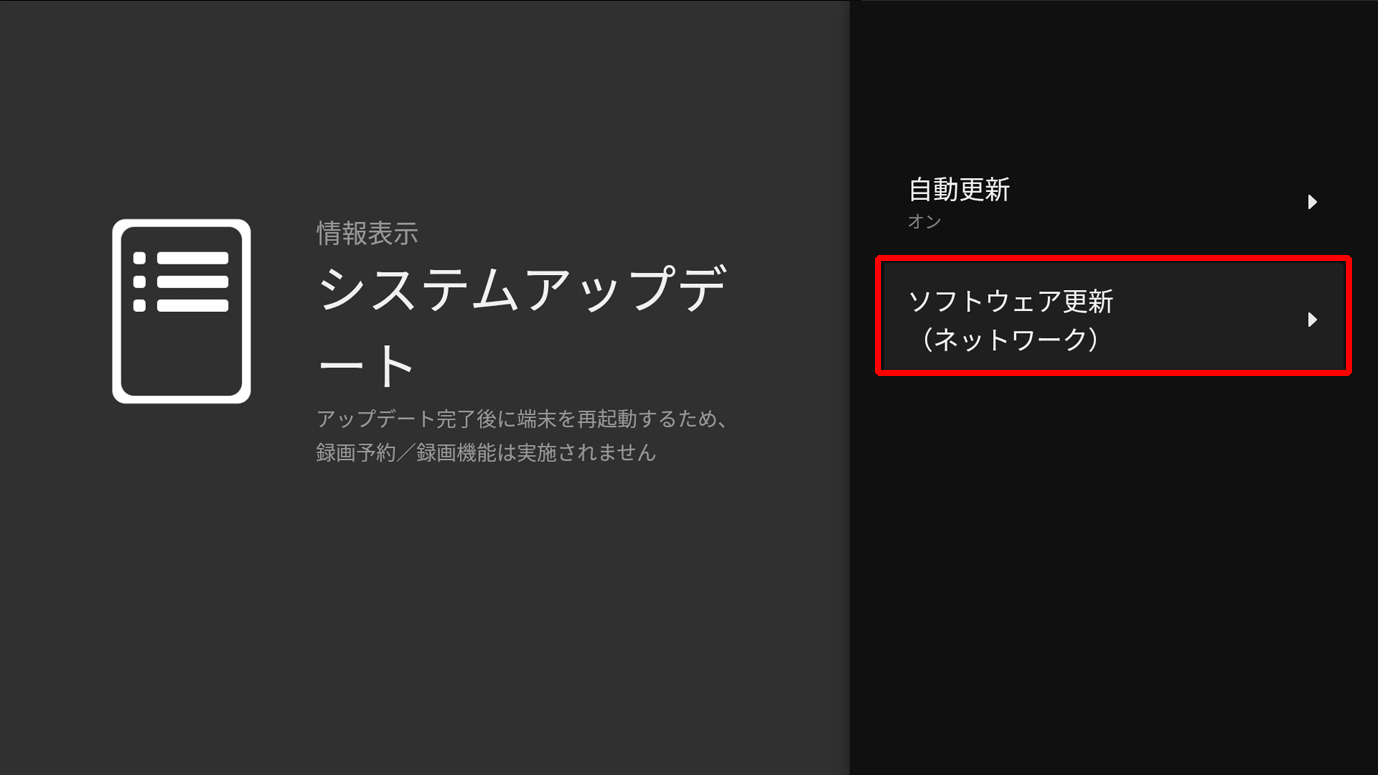
7. 「ソフトウェア更新」を開く
[▲][▼]ボタンで「最新ソフトウェア」を選択して[決定]ボタンを押します。
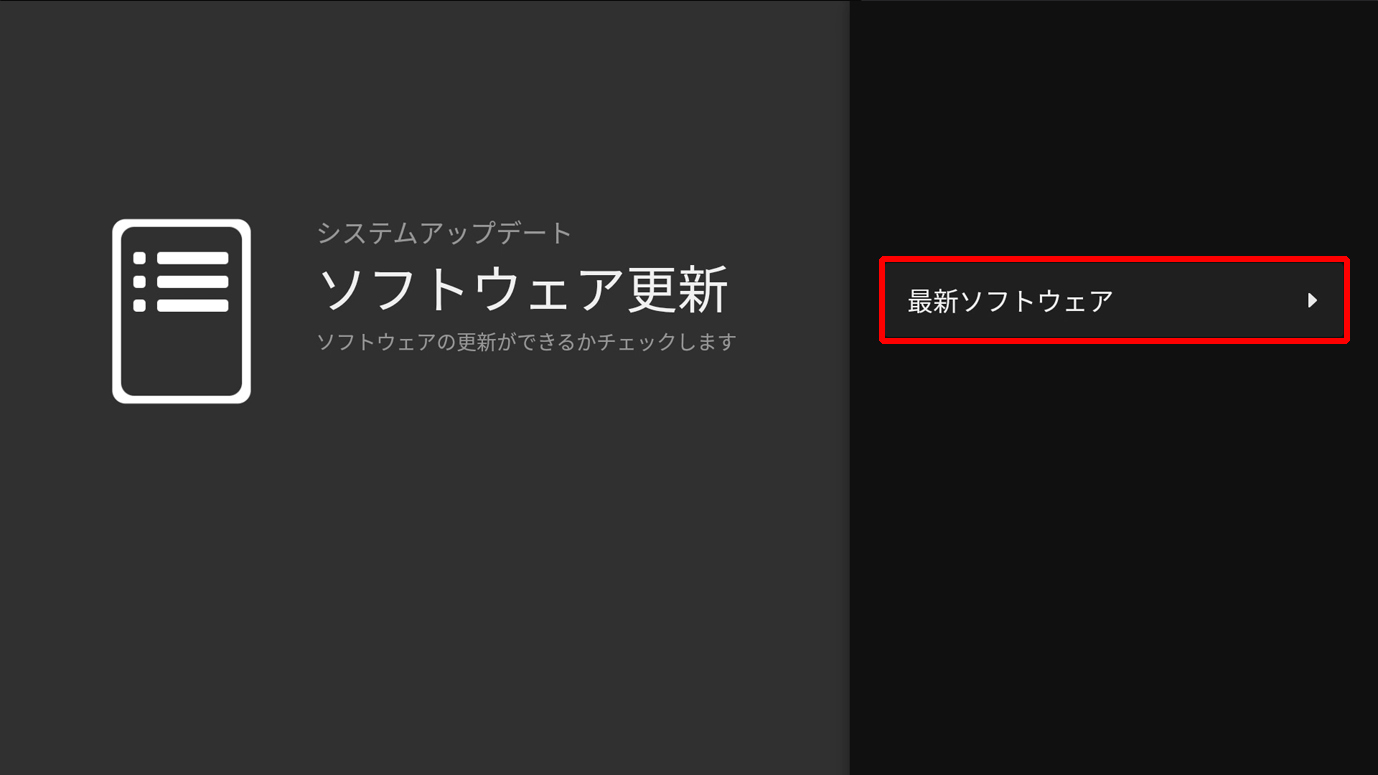
8. 更新完了
「お使いのシステムは最新の状態です」と表示されたら「OK」を選択して[決定]ボタンを押します。
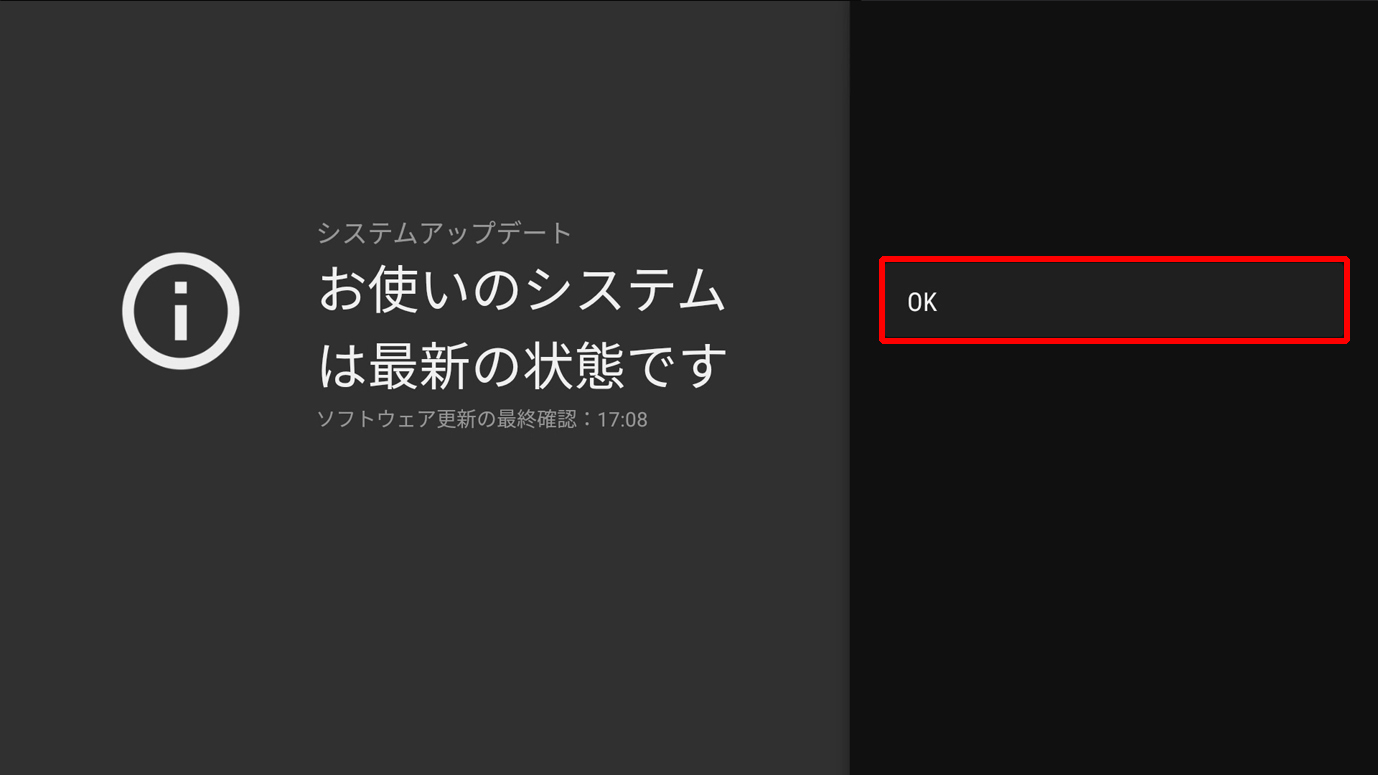
以上で手動更新操作は完了です。
リモコンの新しいソフトウェアが配信された際に手動でアップデートする操作方法についてご案内します。
操作手順
以下の手順1. ~ 5. に沿って操作設定を行ってください。
1. ホーム画面を表示する
リモコンの[スタート]ボタンを押してホーム画面を表示します。
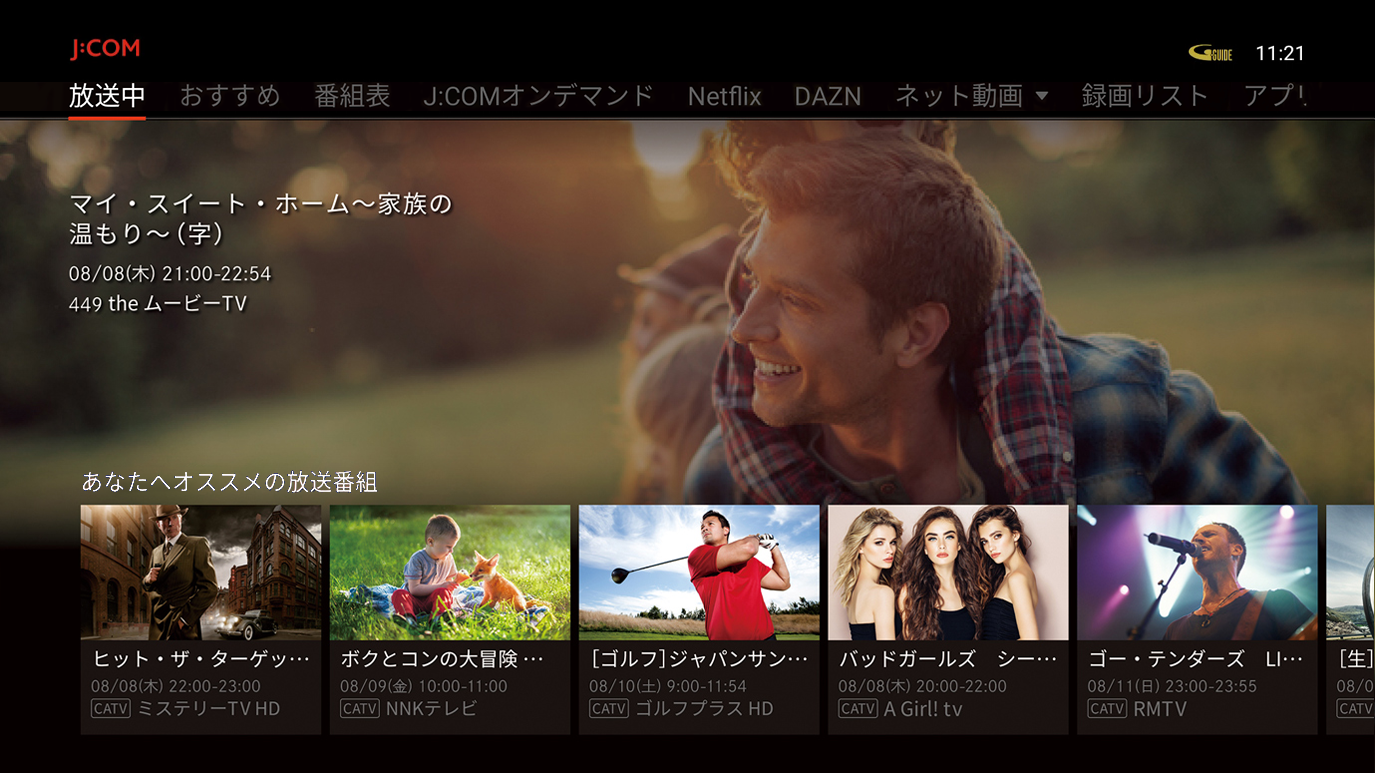
2. 「設定」メニューを開く
[◀][▶]ボタンで「設定」を選択し、[決定]ボタンを押します。
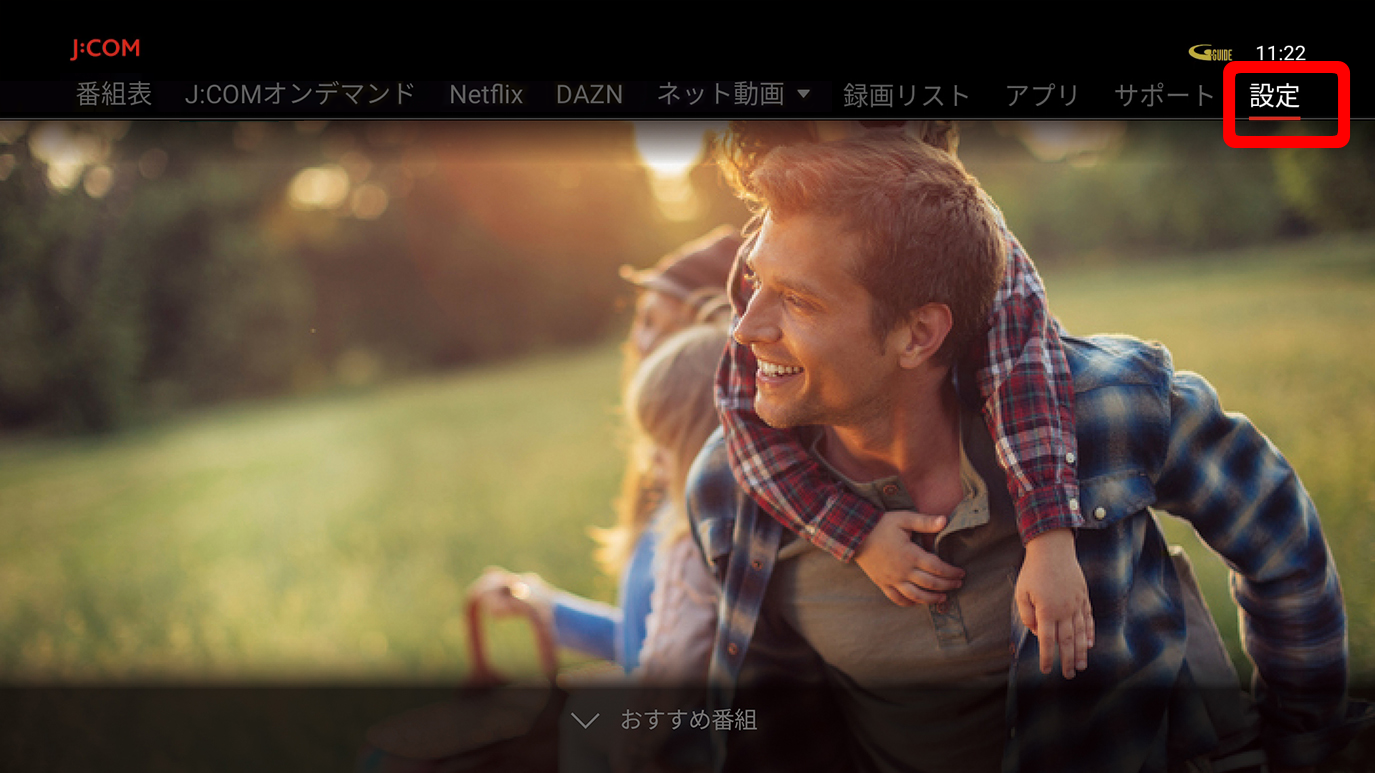
3. 「リモコンとアクセサリ」を開く
[▲][▼]ボタンで全般設定の「リモコンとアクセサリ」を選択して[決定]ボタンを押します。
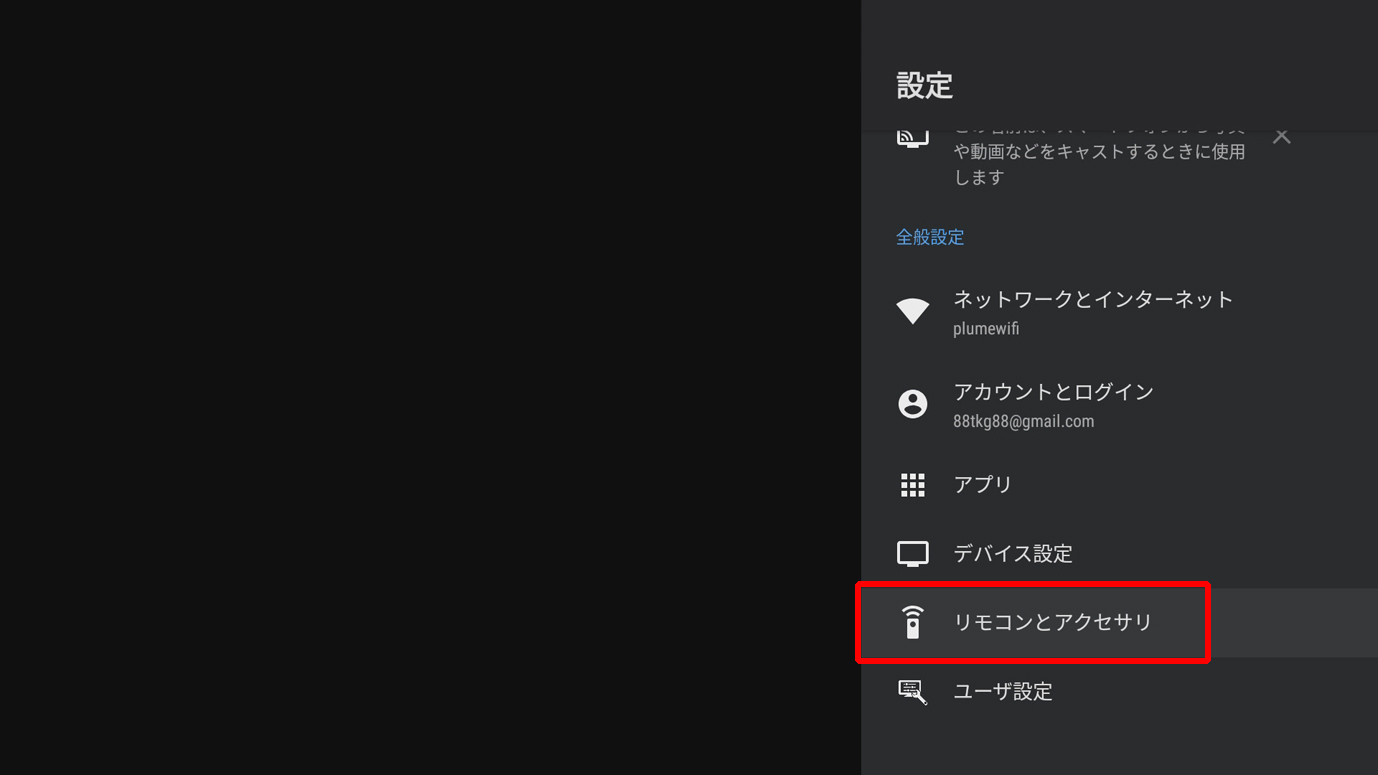
4. 「リモコンアップデート」を開く
[▲][▼]ボタンで「リモコンアップデート」を選択して[決定]ボタンを押します。
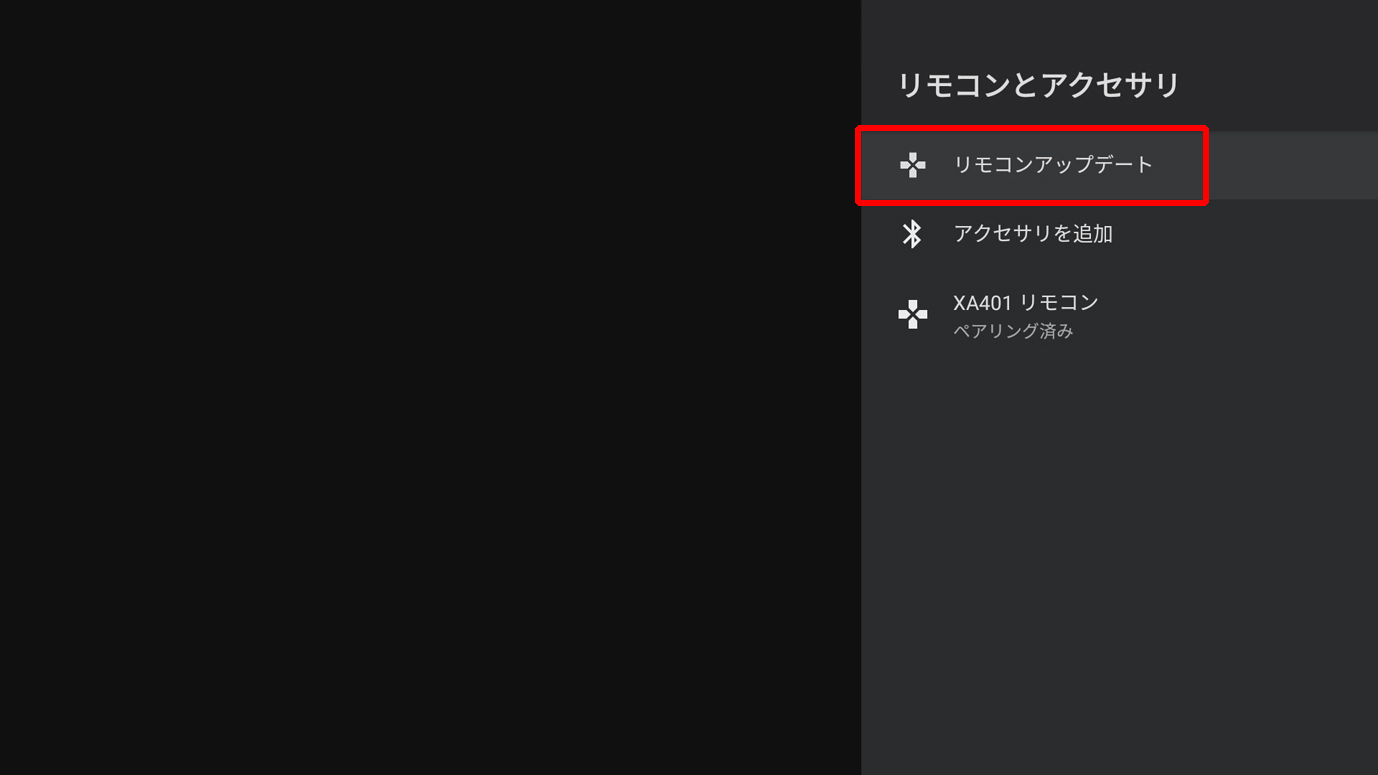
5. アップデートを行う
[▲][▼]ボタンで「アップデート」を選択して[決定]ボタンを押します。
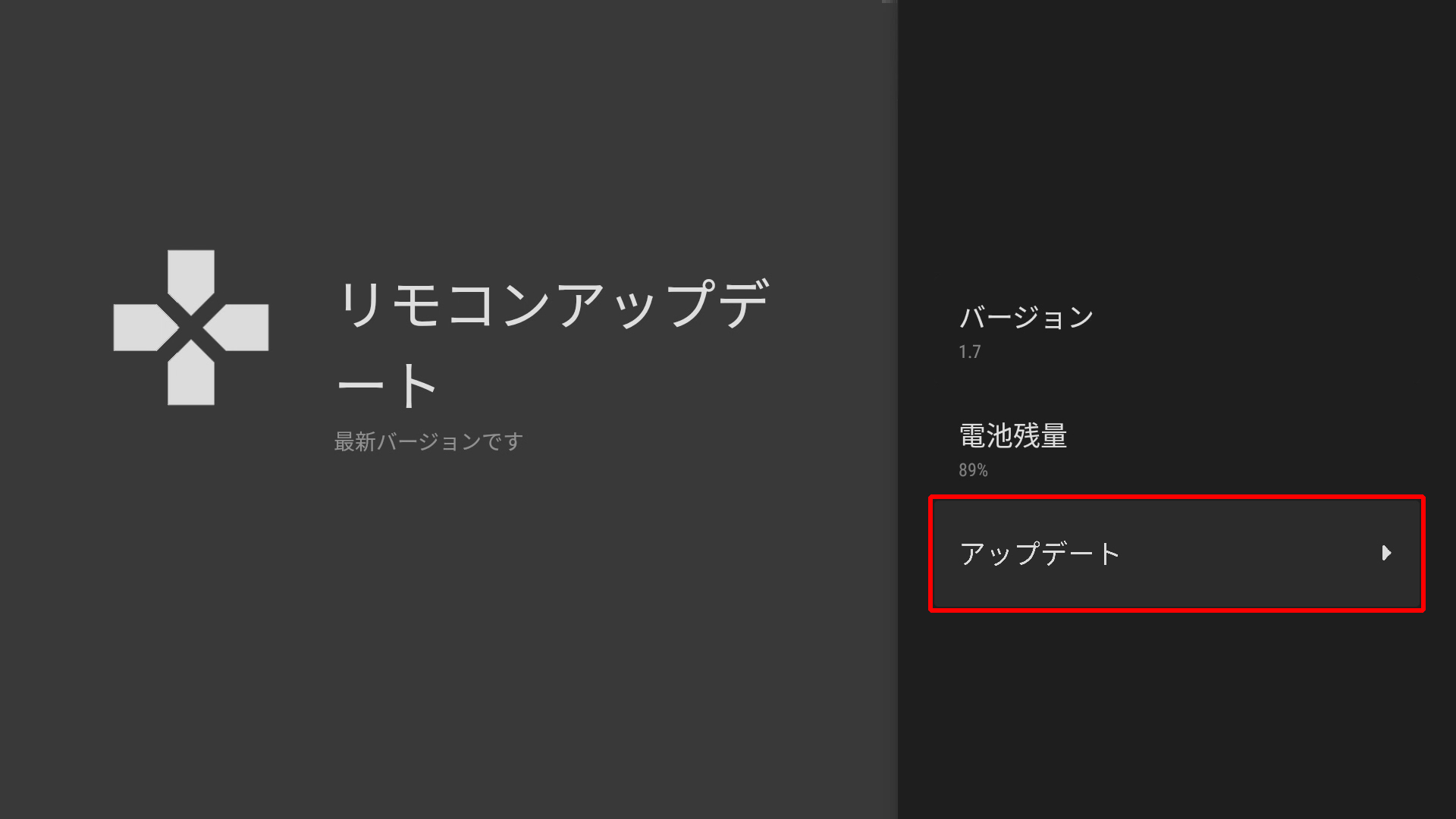
以上でリモコンのアップデート操作は完了です。
ネット動画アプリ以外の標準でインストール済みのアプリ(J:COM STREAM、J SPORTS オンデマンド、お問い合わせ、お手続き・資料請求・請求確認など)をアップデートする手順をご案内します。
操作手順
以下の手順1. ~ 4. に沿って操作設定を行ってください。
1. ホーム画面を表示する
リモコンの[スタート]ボタンを押してホーム画面を表示します。
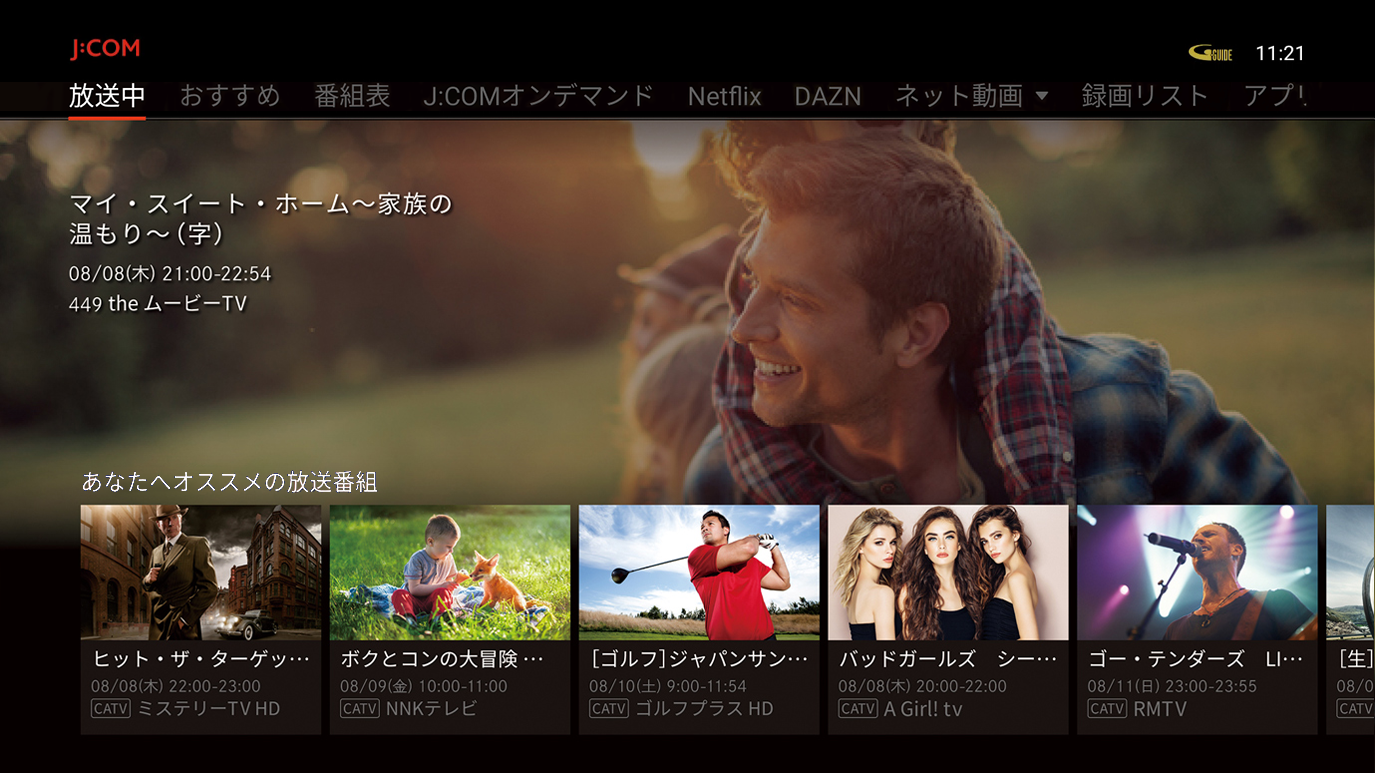
2. 「設定」メニューを開く
[◀][▶]ボタンで「設定」を選択し、[決定]ボタンを押します。
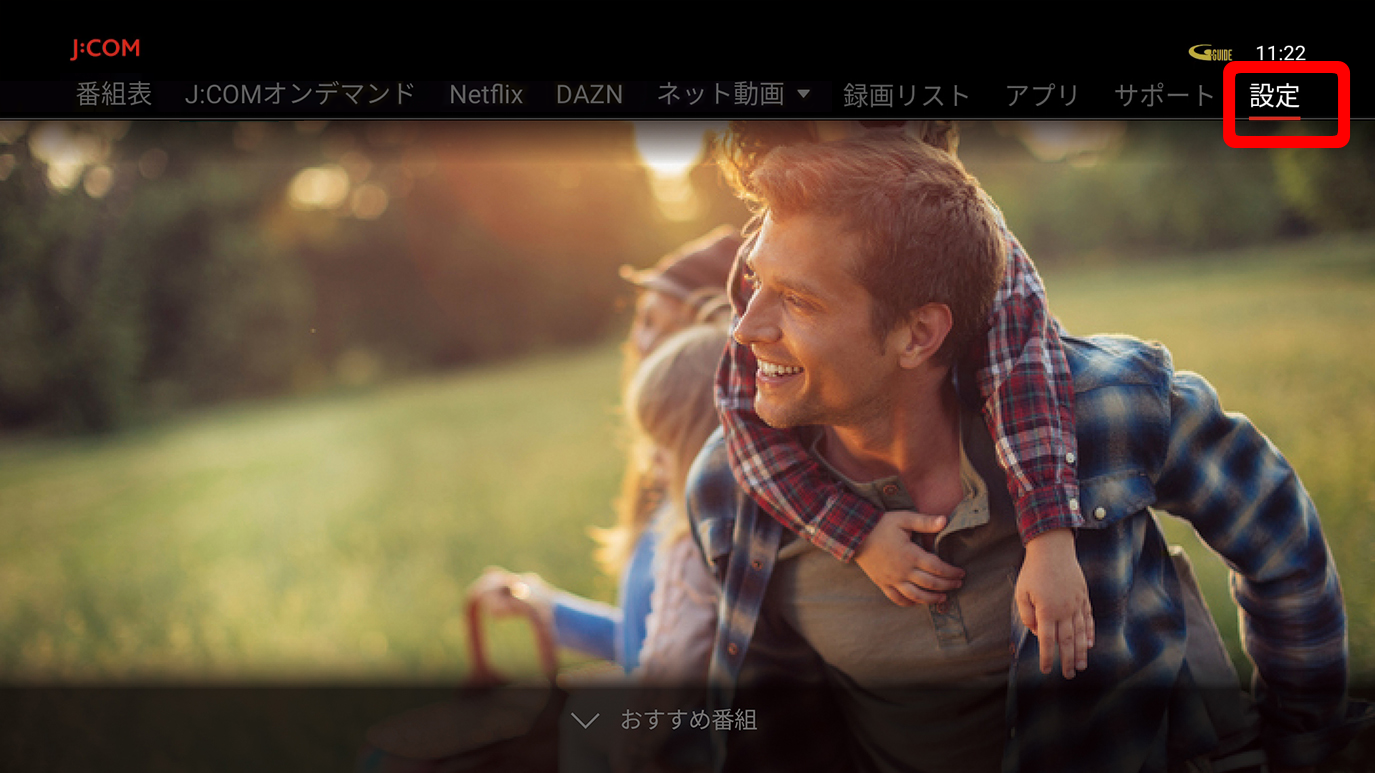
3. 「ユーザ設定」を開く
[▲][▼]ボタンで全般設定の「ユーザ設定」を選択し、[決定]ボタンを押します。
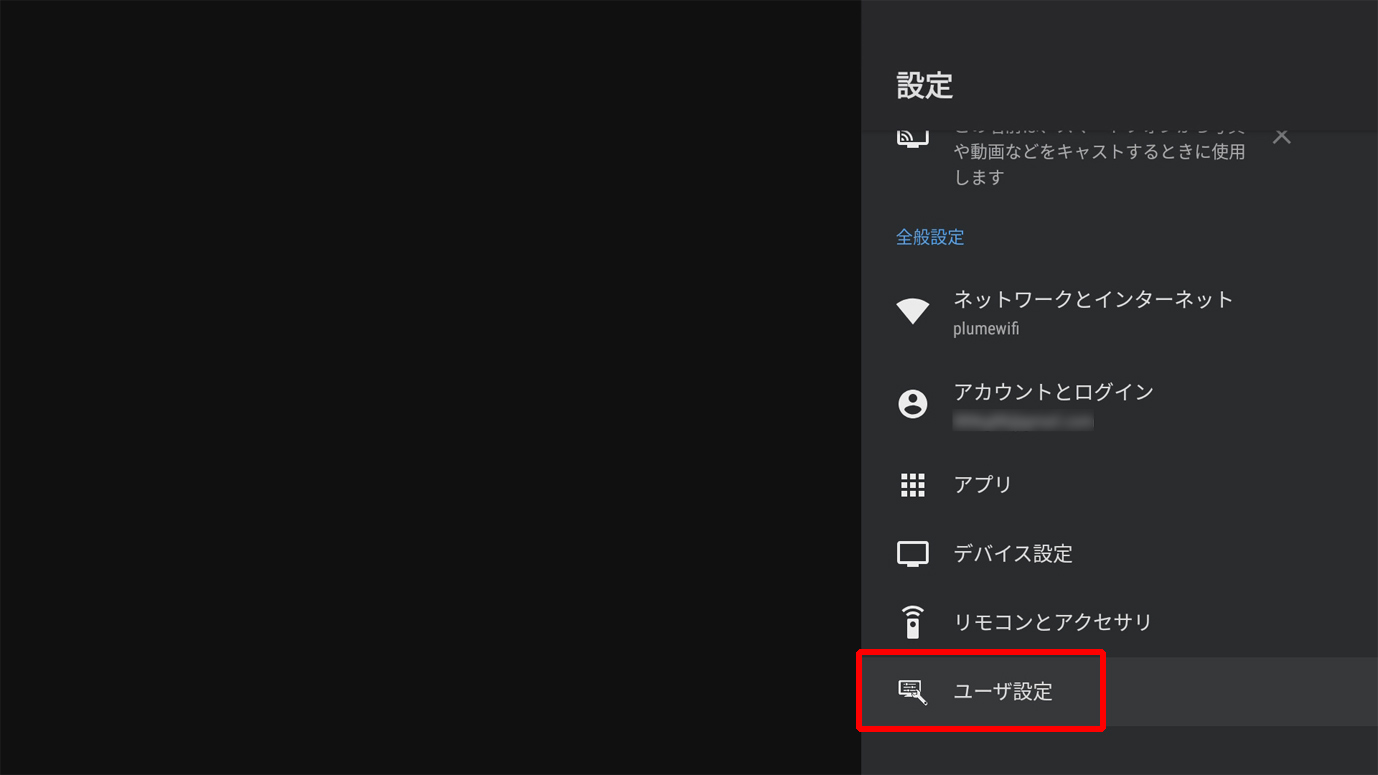
4. アプリアップデートを行う
[▲][▼]ボタンで「アプリアップデート」を選択して[決定]ボタンを押します。
アップデートが完了します。アプリのアップデートを続行する場合は「はい」、終了する場合は「いいえ」を選択してください。
最新のシステムアップデートが無い場合でも表示されるメッセージは変わりません。
アップデートに5~10分程度かかる場合があります。
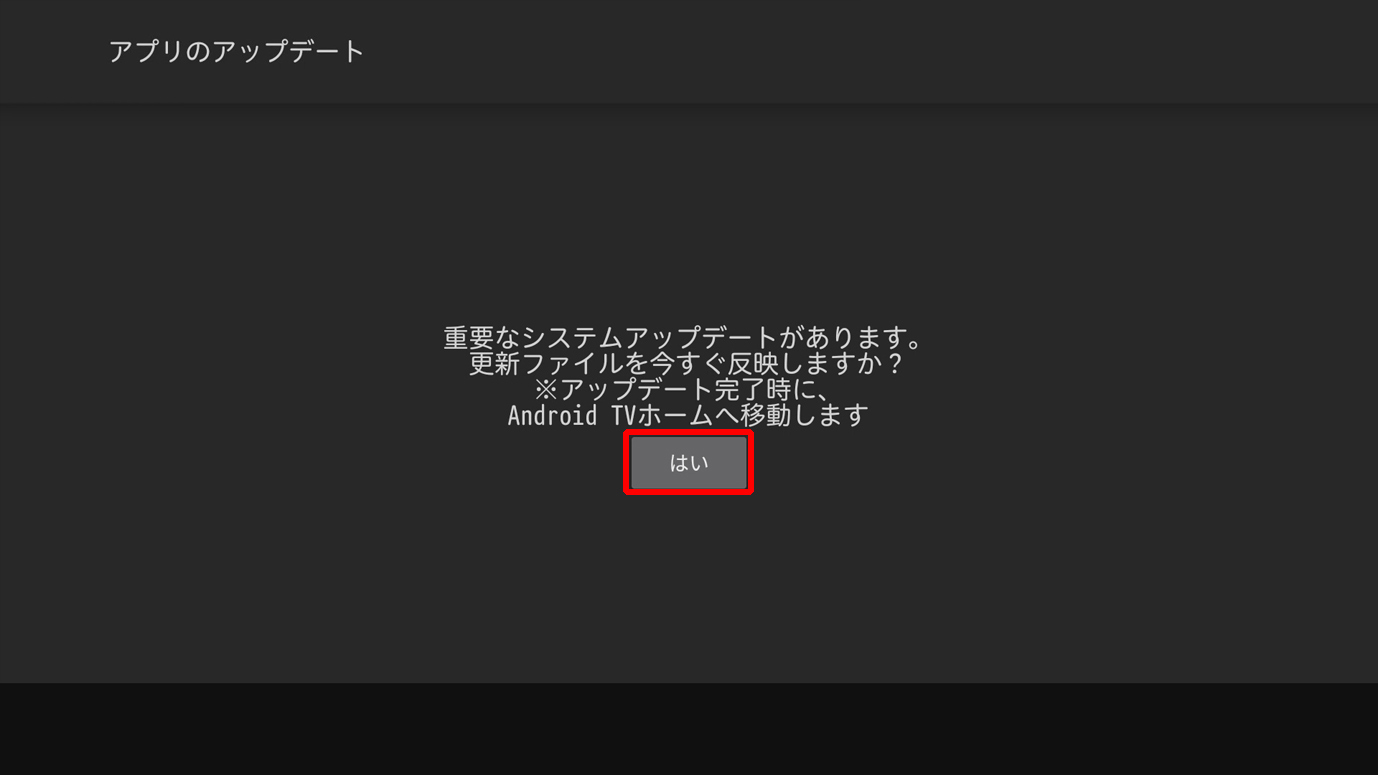
標準でインストール済みのアプリのアップデート操作は以上で完了です。
インストール済みのネット動画(Netflix、DAZN、TVer、ABEMA、Youtubeなど)、お客さまご自身でインストールされたアプリをアップデートする手順をご案内します。
操作手順
以下の手順1. ~ 7. に沿って操作設定を行ってください。
1. ホーム画面を表示する
リモコンの[スタート]ボタンを押してホーム画面を表示します。
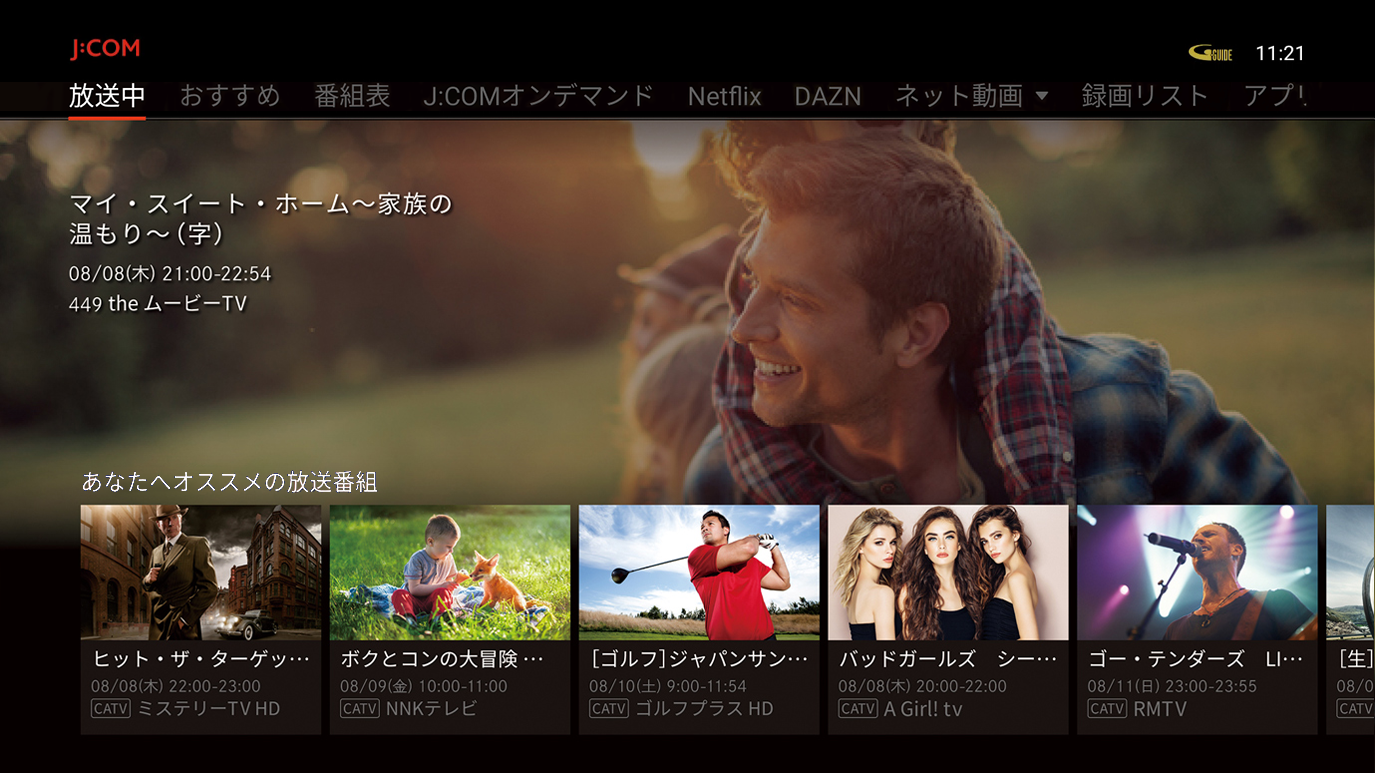
2. 「設定」メニューを開く
[◀][▶]ボタンで「設定」を選択し、[決定]ボタンを押します。
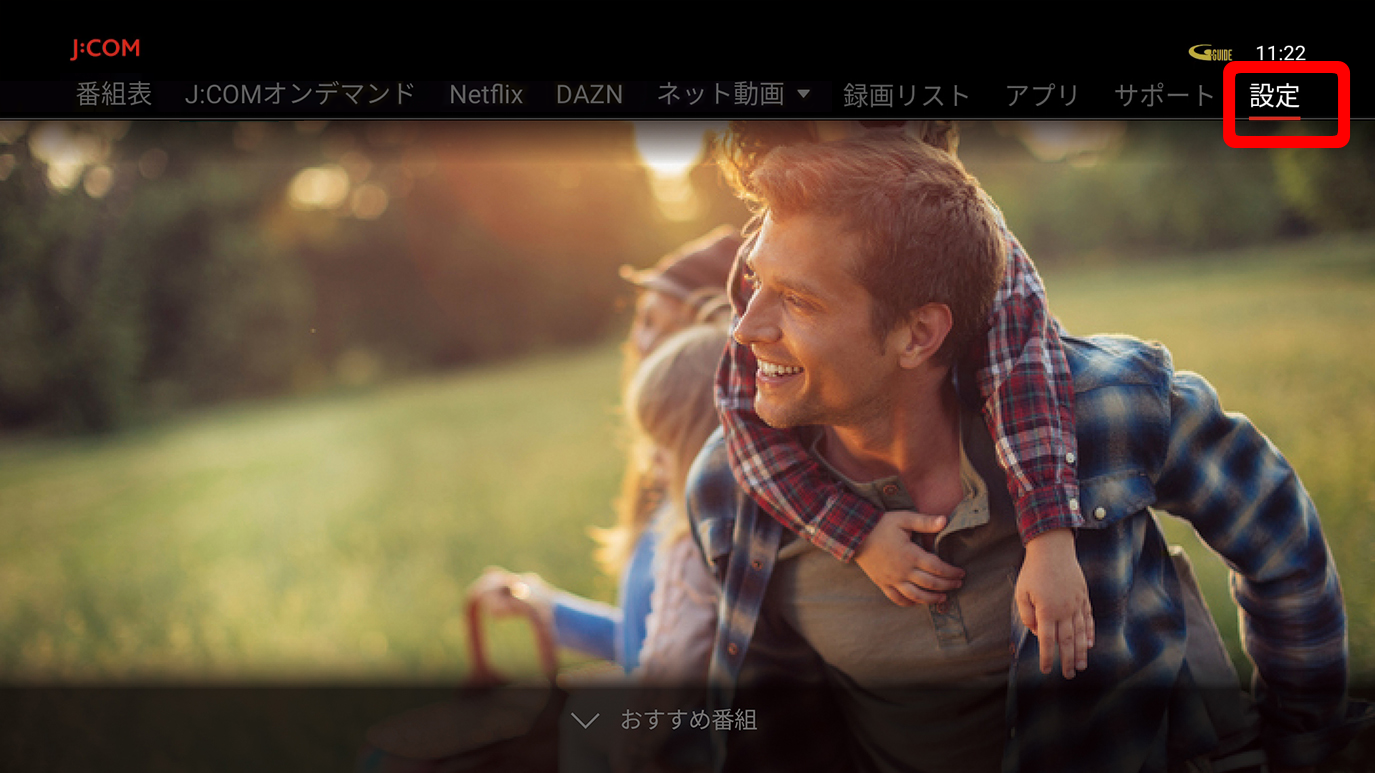
3. 「アプリ」を開く
[▲][▼]ボタンで全般設定の「アプリ」を選択し、[決定]ボタンを押します。
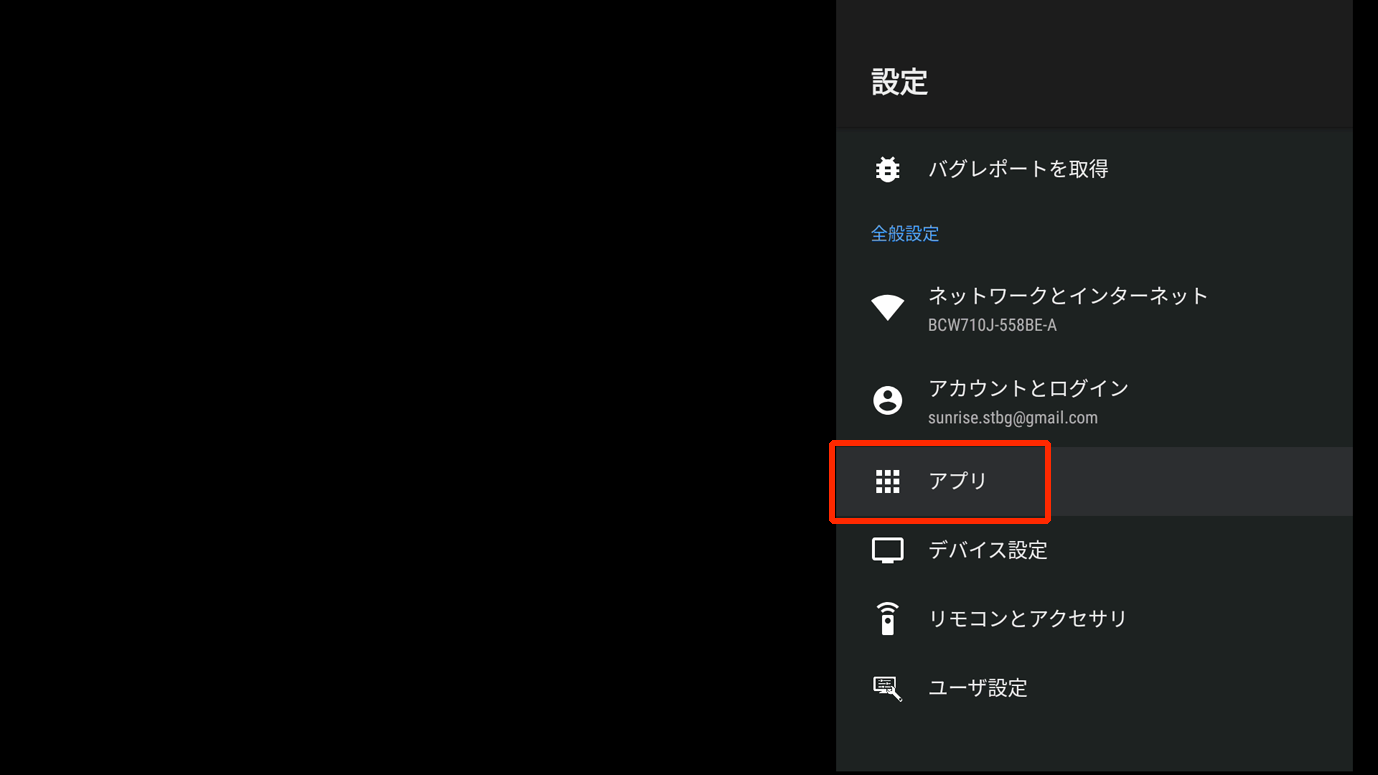
4. 「Google Play ストア」を開く
[▲][▼]ボタンで「Google Play ストア」を選択し、[決定]ボタンを押します。
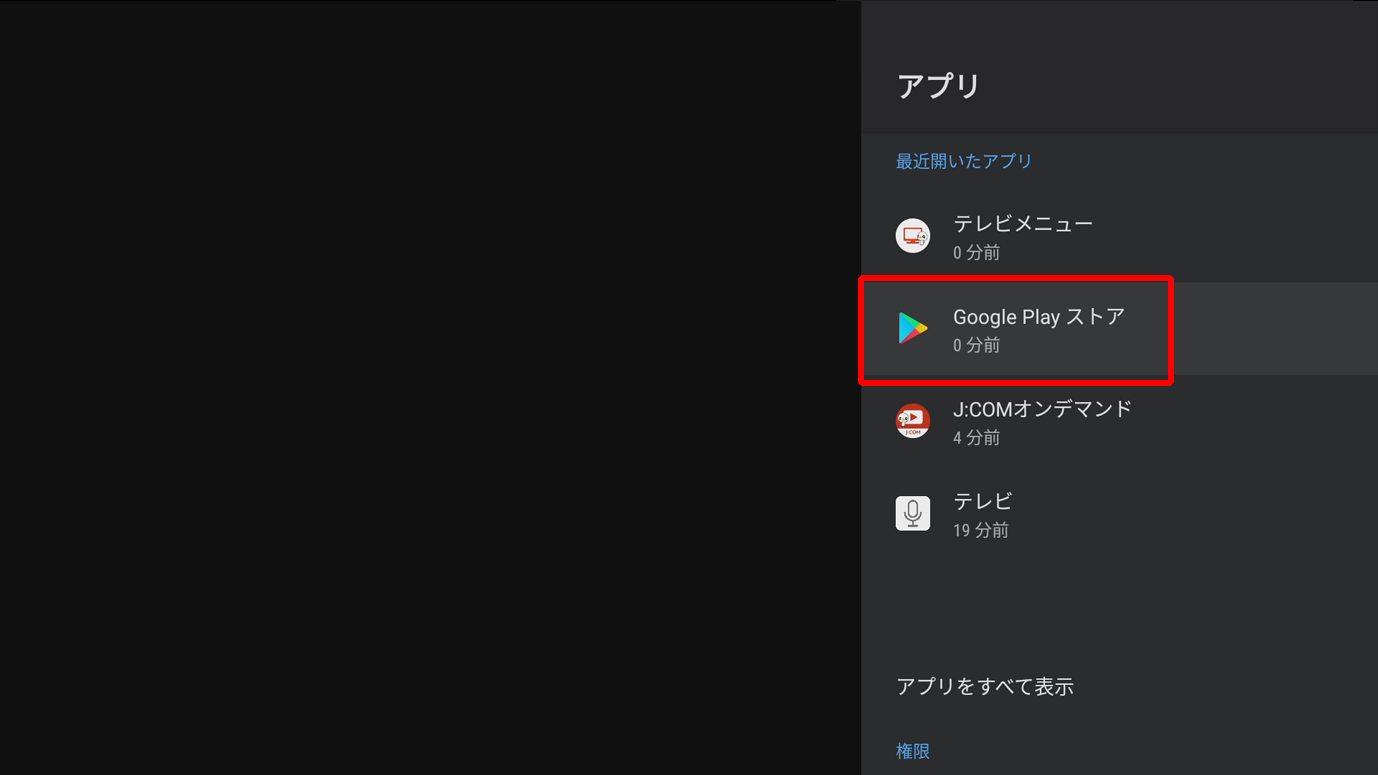
5. 「開く」を選択する
[▲][▼]ボタンで「開く」を選択し、[決定]ボタンを押します。
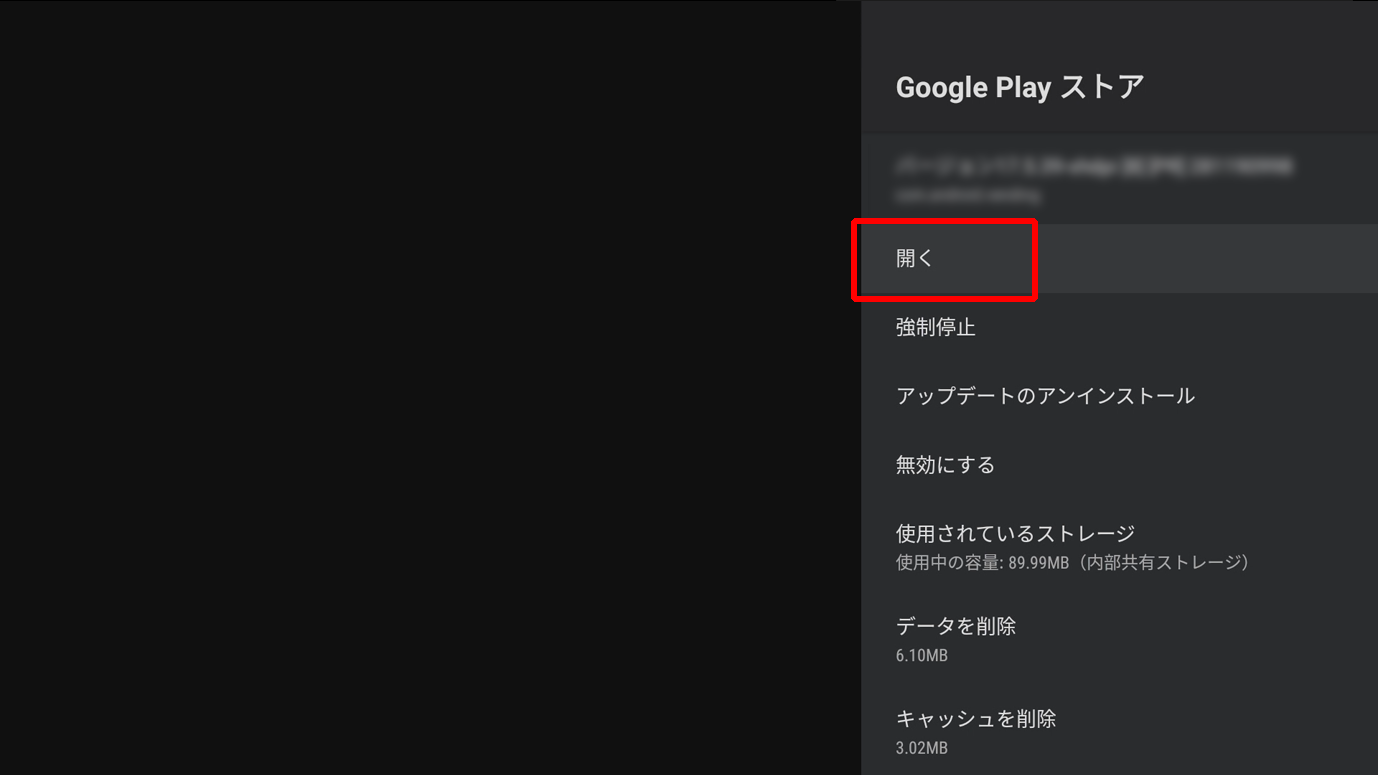
6. 「マイアプリ」を選択する
[◀][▶]ボタンで「マイアプリ」を選択し、[決定]ボタンを押します。
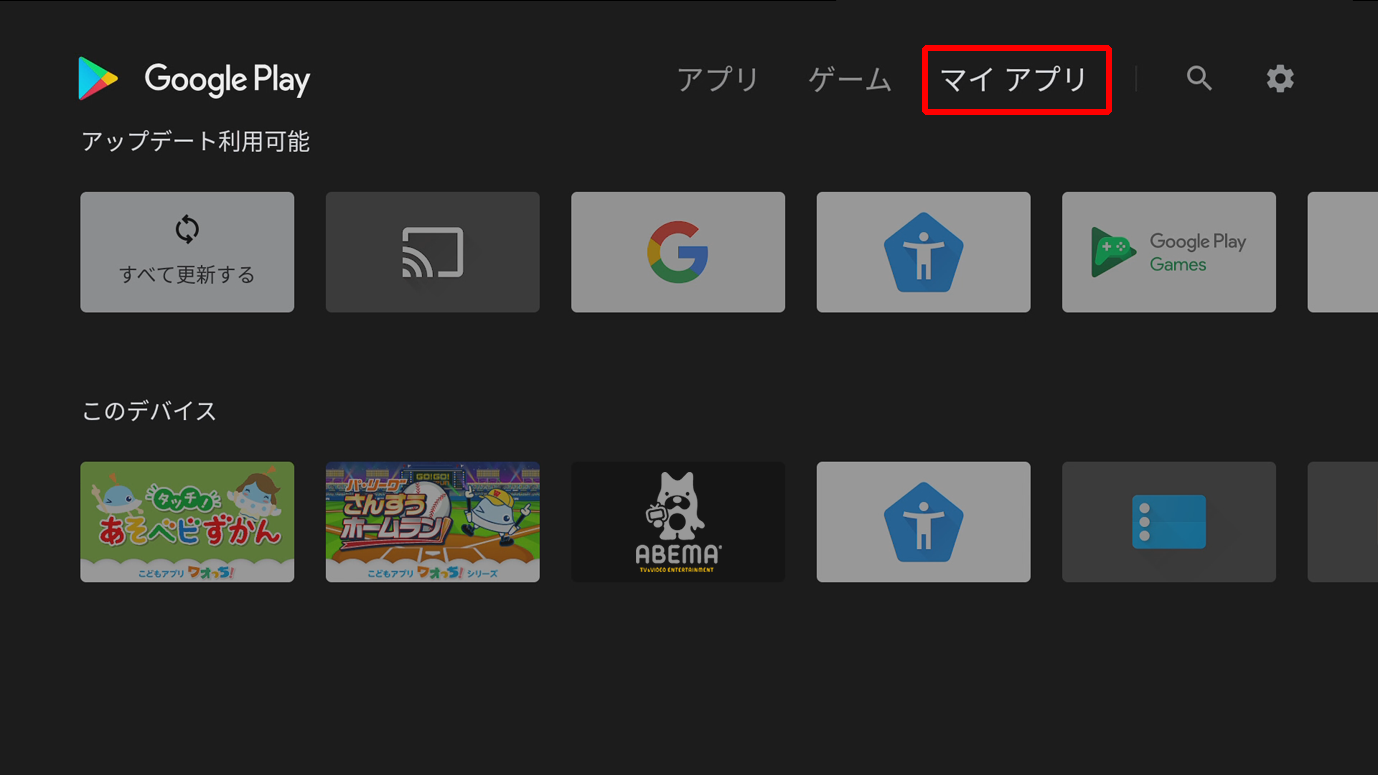
7. 「すべて更新する」を選択する
「すべて更新する」を選択して[決定]ボタンを押します。
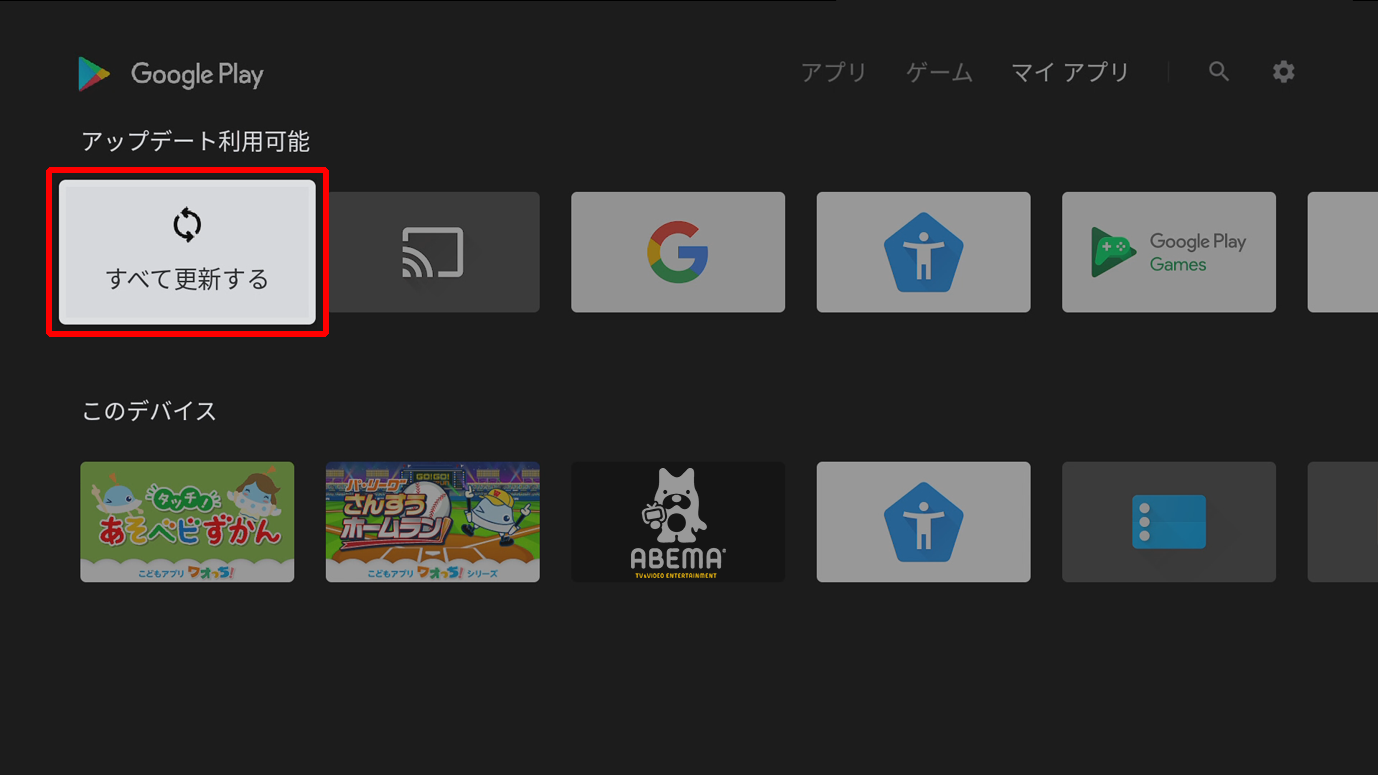
ここまでの操作でインストールされた全てのアプリの更新が行われます。ご利用状況により時間がかかる場合がありますが、途中でもJ:COM LINKはご利用いただけます。





